PPT图片透明度怎么调? 三种方法任你选择
发布时间: 2024-07-04 08:22 星期四
PPT图片透明度怎么调?相信很多人和我一样觉得自己会做PPT。但是我们真的会吗?大多数人会的应该都只是插入图片、编辑文字,然后排版的好看点。PPT图片透明度怎么调大家都会调吗?相信还有很多人不知道PPT图片透明度怎么调。那就认真看看小编接下来要介绍的方法吧。

方法一:调整图片形状透明度
1、首先点击开始界面中的“形状”,然后选中矩形中的第一个形状。接着鼠标选中整个幻灯片填充颜色。(注意:颜色随意选择,因为它只是一个辅助步骤,但是尽量不要选幻灯片初始背景同样的颜色。)

2、把光标放到幻灯片中鼠标右击,选择“设置形状格式”点击进入操作页面。
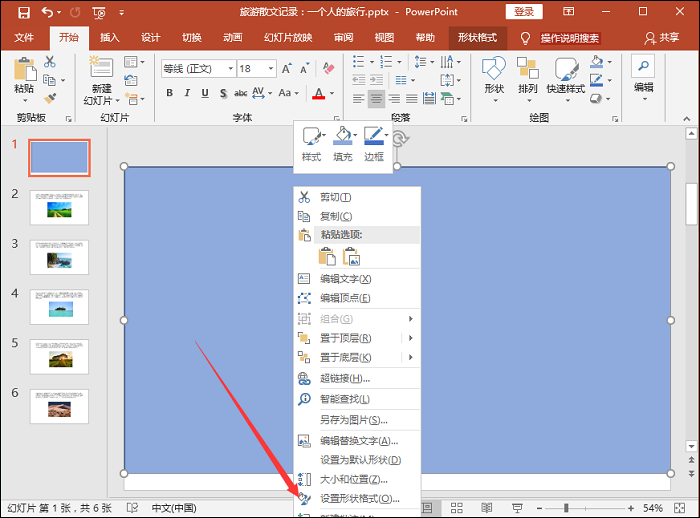
3、接着我们点击填充中的“图片或者纹理填充”,更改形状填充方式。然后点击插入图片来自中的文件添加图片。

4、图片添加完成之后,我们在操作页面中的“透明度”调整就可以了。

方法二:调整图片映像透明度
选中PPT中的图片,然后鼠标右击,点击“设置图片格式”。然后在设置图片格式栏的效果中点击“映像”,然后在“透明度”中对图片映像透明度进行调整就可以了。

方法三:调整图片发光透明度
我们选中PPT中的图片,然后鼠标右击,选择“设置图片格式”,然后在效果栏里点击“发光”,然后在“透明度”中调整图片发光透明度就可以了。

这些就是小编想要分享给大家的PPT图片透明度调整方法,希望以上的三种方法能切实的帮到大家。
相关推荐
编辑:发布于2024-07-04 08:22 星期四、供稿于图片处理,最后更新时间为:2024-07-05 09:31 星期五
